So erstellen und interpretieren sie boxplots in excel
Ein Boxplot ist eine Art Diagramm, mit dem wir die fünfstellige Zusammenfassung eines Datensatzes visualisieren können, der Folgendes umfasst:
- Minimum
- Das erste Quartil
- Der Median
- Das dritte Quartil
- Das Maximum

In diesem Tutorial wird erklärt, wie Sie Boxplots in Excel erstellen und interpretieren.
So erstellen Sie ein Boxplot in Excel
Führen Sie die folgenden Schritte aus, um einen Boxplot in Excel zu erstellen.
Schritt 1: Geben Sie die Daten ein.
Geben Sie die Daten in eine Spalte ein.
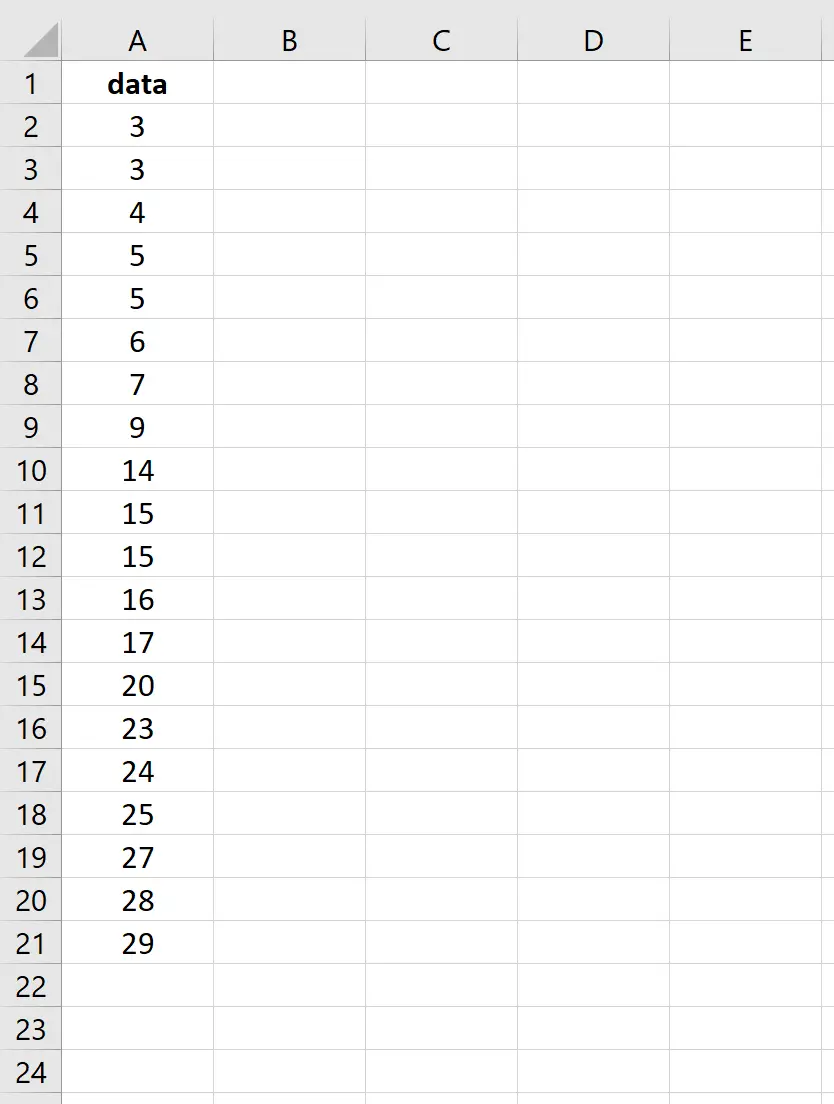
Schritt 2: Erstellen Sie den Boxplot.
Markieren Sie alle Datenwerte.
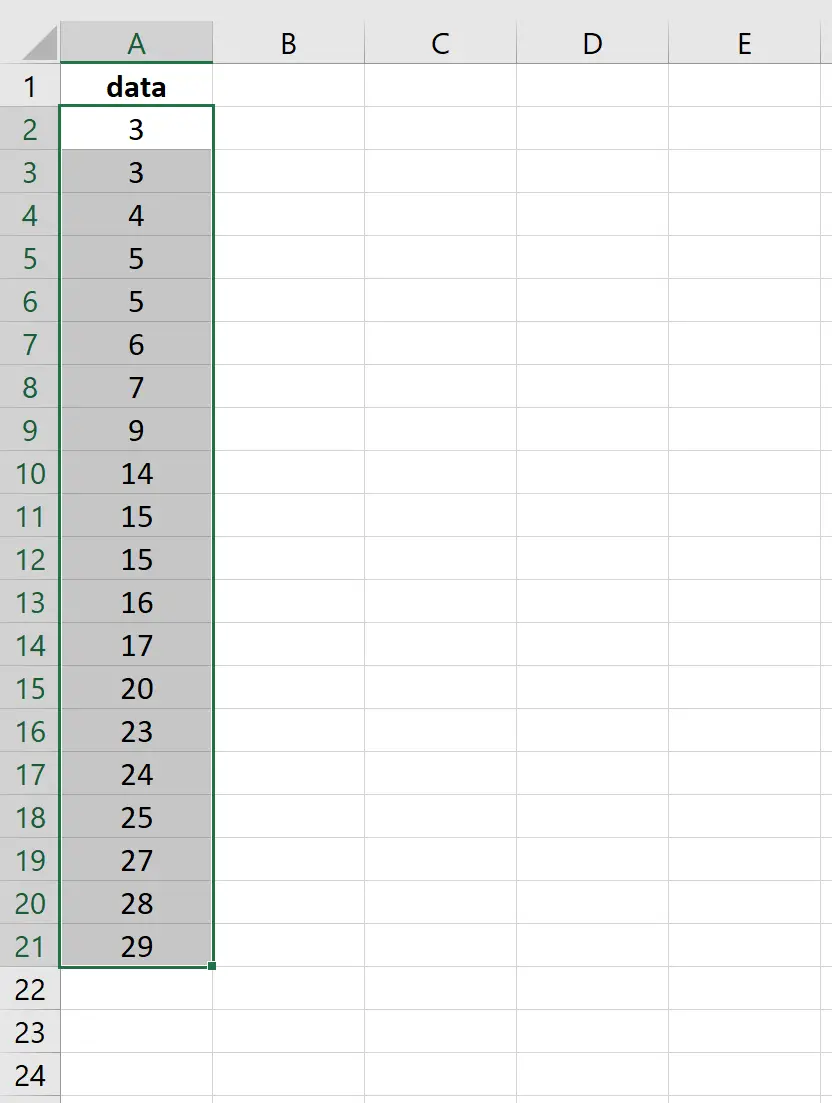
Gehen Sie auf der Registerkarte „Einfügen“ zur Gruppe „Diagramme“ und klicken Sie auf das Symbol „Statistisches Diagramm“ .
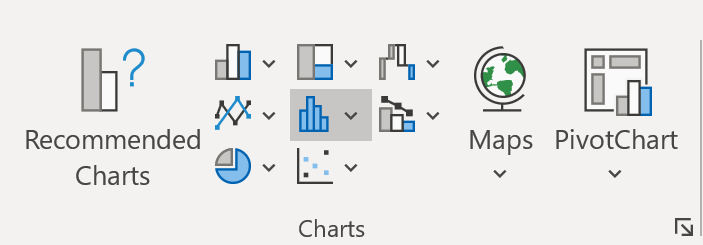
Klicken Sie auf Box und Whisker . Es erscheint automatisch ein Boxplot:
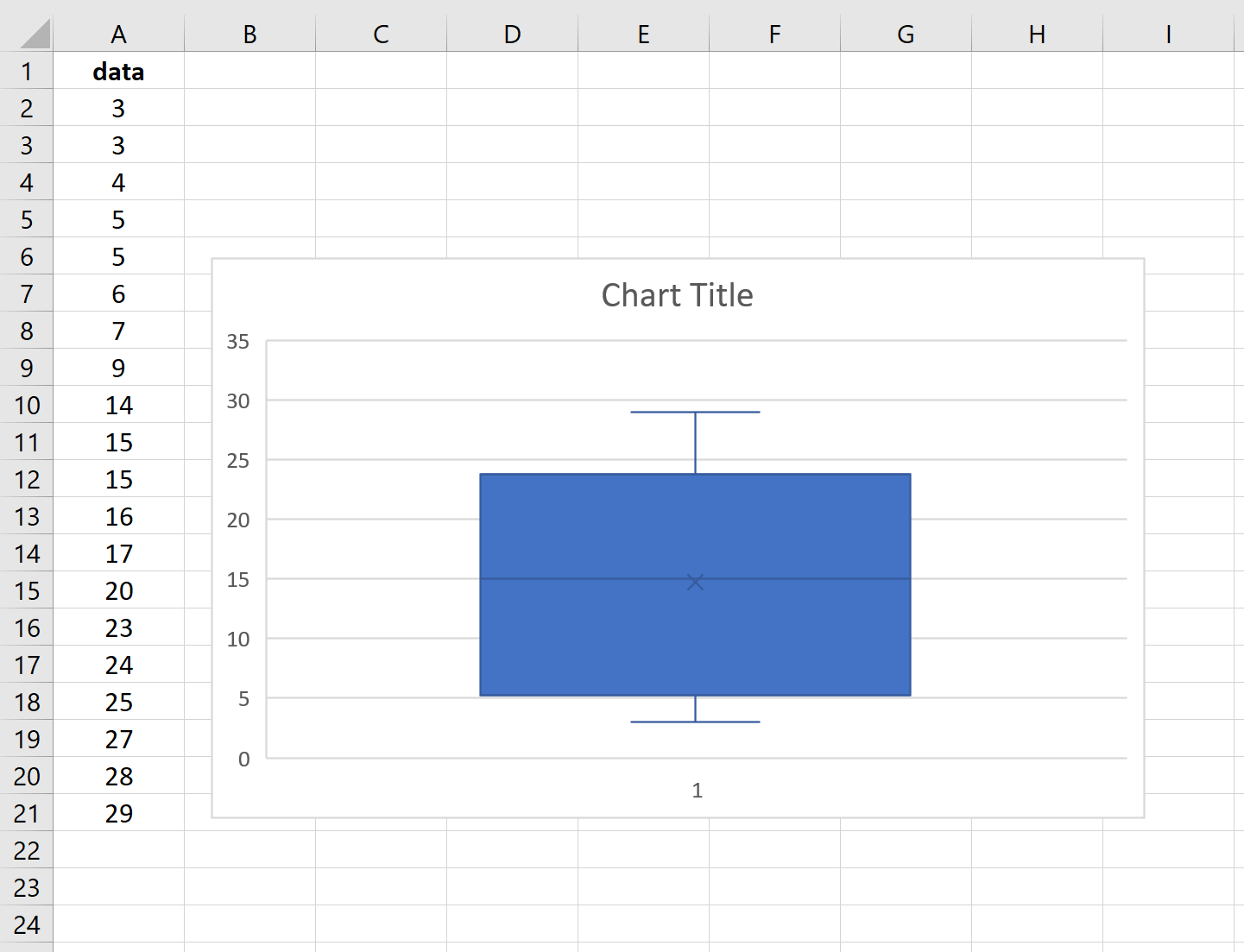
Um die tatsächlichen Werte im Boxplot zusammengefasst anzuzeigen, klicken Sie auf das Diagramm. Klicken Sie dann auf das grüne Pluszeichen, das oben rechts erscheint. Aktivieren Sie dann das Kontrollkästchen neben Datenbeschriftungen . Die folgenden Beschriftungen werden automatisch angezeigt:
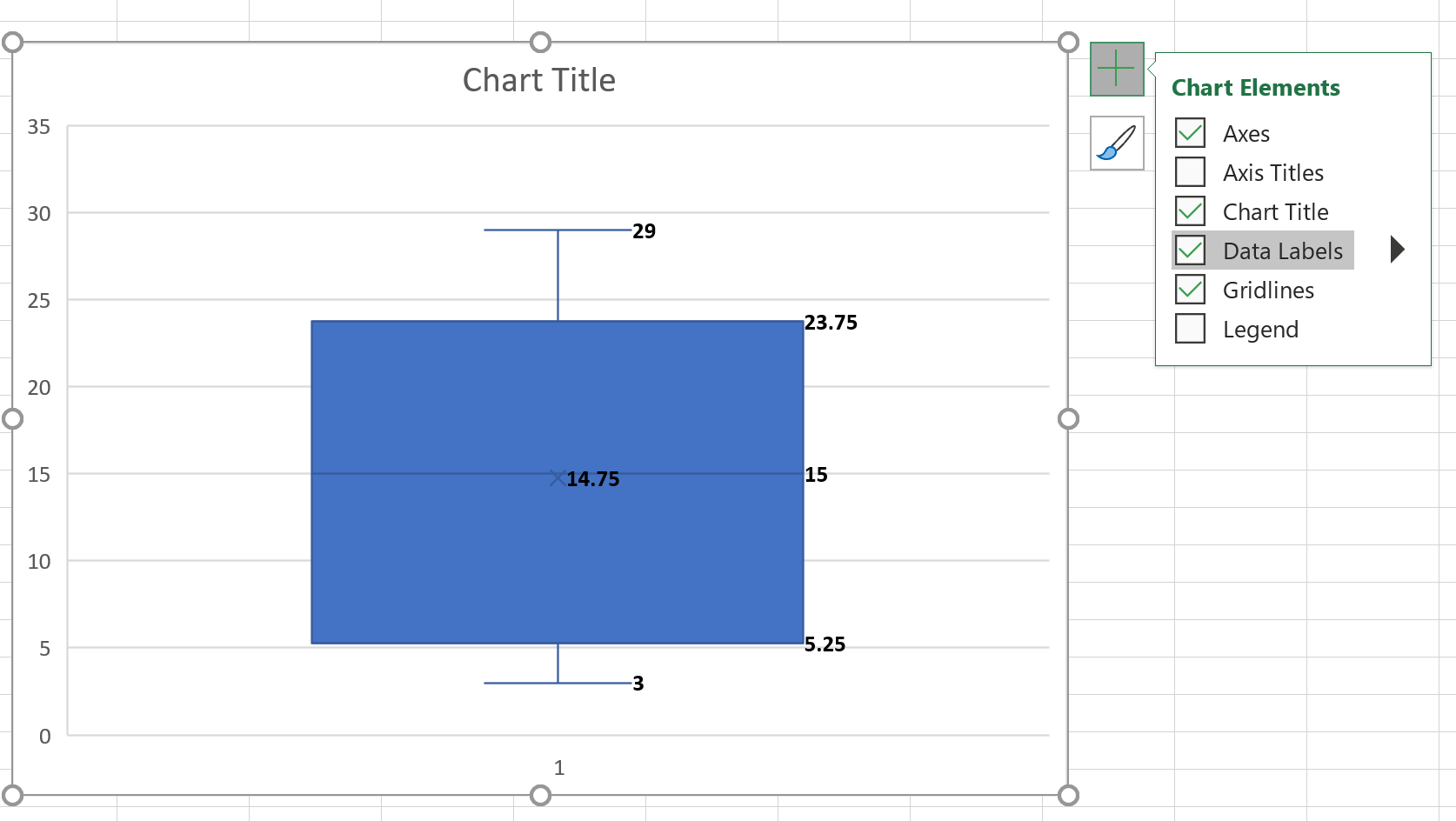
So interpretieren Sie die Beschriftungen im Boxplot:
Min.: 3 . Dies ist der kleinste Wert im Datensatz, der nicht als Ausreißer gilt. Für dieses spezielle Beispiel gibt es keine Ausreißer.
T1: 5:25 Uhr Dies ist der Wert des ersten Quartils des Datensatzes.
Median: 15. Dies ist der Medianwert des Datensatzes.
Durchschnitt: 14,75. Das kleine „x“ in der Mitte des Kästchens stellt den Durchschnitt des Datensatzes dar.
T3: 23:75 Uhr Dies ist der dritte Quartilwert des Datensatzes.
Maximal: 29 . Dies ist der größte Wert im Datensatz, der nicht als Ausreißer gilt. Für dieses spezielle Beispiel gibt es keine Ausreißer.
Der folgende Screenshot zeigt die genauen Formeln, die Sie in Excel verwenden können, um jeden dieser Werte zu ermitteln:
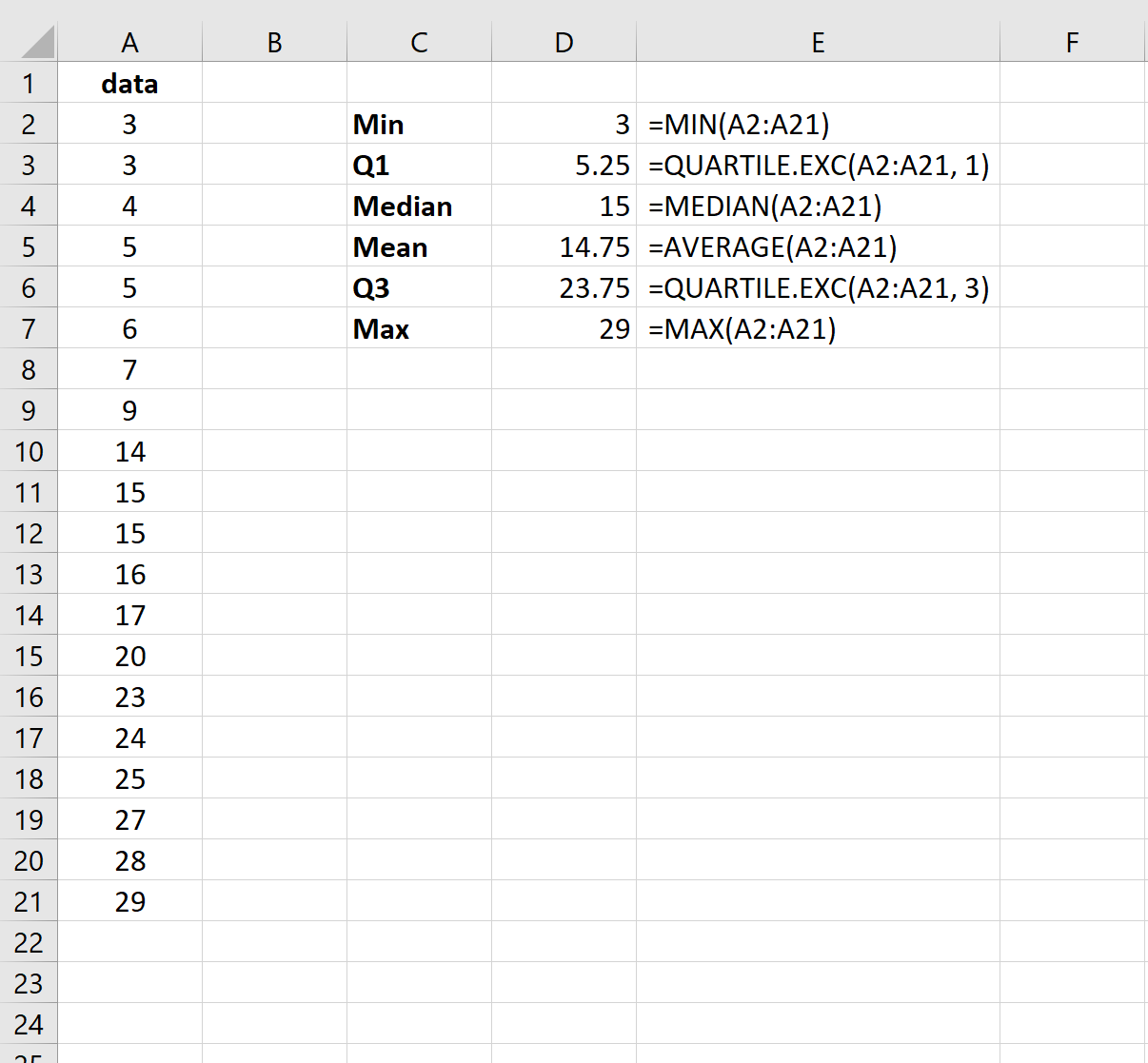
Ein Hinweis zu Ausreißern
Der Interquartilbereich (IQR) ist der Abstand zwischen dem dritten Quartil und dem ersten Quartil. Excel betrachtet jeden Datenwert als „Ausreißer“, wenn er das 1,5-fache des IQR über dem dritten Quartil oder das 1,5-fache des IQR unter dem ersten Quartil beträgt.
In diesem Beispiel beträgt der IQR 23,75 – 5,25 = 18,5. Daher würde jeder Wert unter 5,25 – (18,5 * 1,5) = -22,5 oder jeder Wert über 23,75 + (18,5 * 1,5) = 51,5 als Ausreißer betrachtet.
Da keine Werte im Datensatz niedriger als -22,5 oder höher als 51,5 sind, erscheinen im Boxplot keine Punkte, die auf Ausreißer hinweisen. Wenn unser größter Wert jedoch tatsächlich 52 wäre, würde das Boxplot einen Punkt anzeigen, um den Ausreißer anzuzeigen:
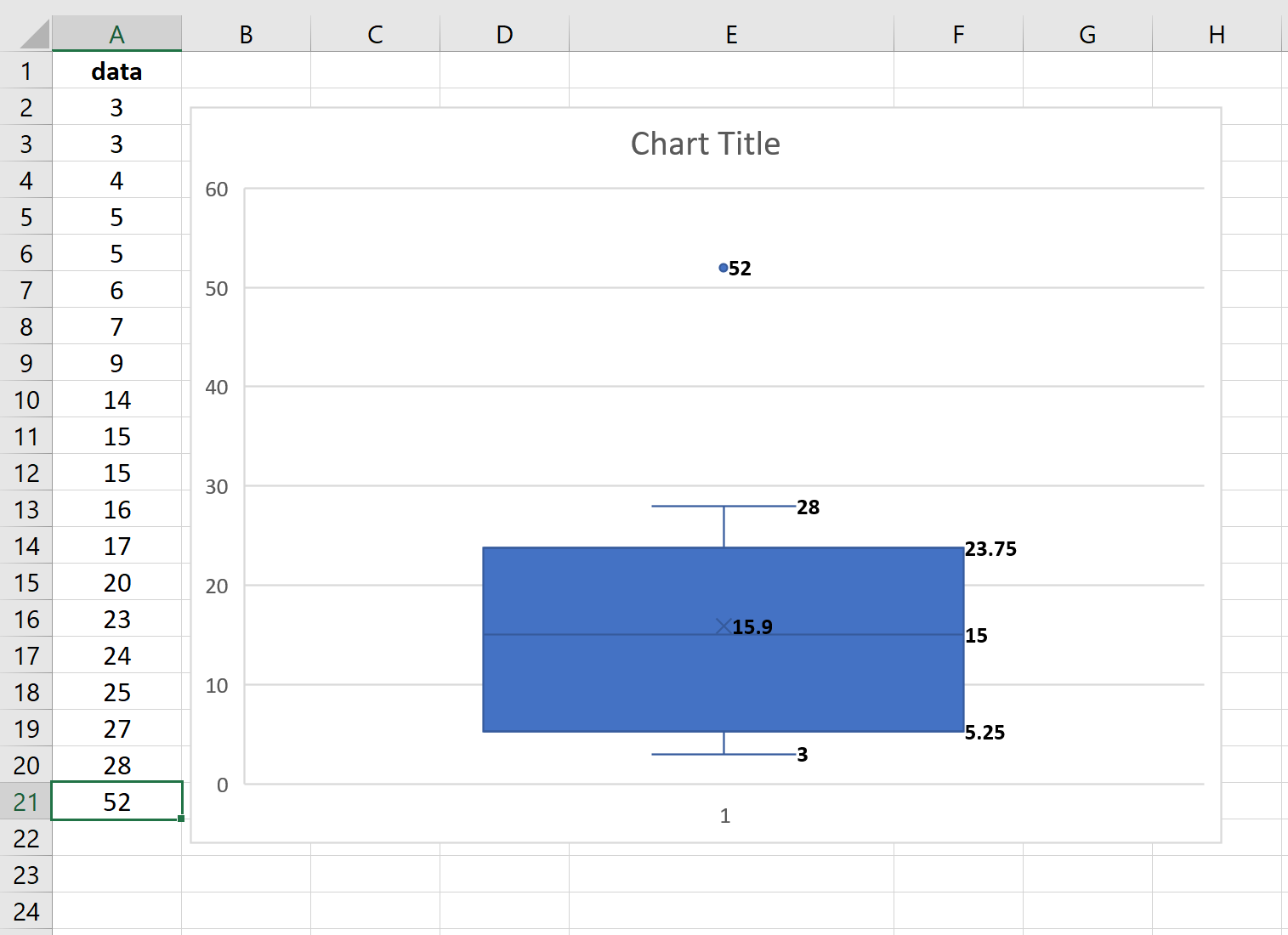
So erstellen Sie mehrere Boxplots in Excel
Sie können in Excel ganz einfach mehrere Boxplots erstellen, indem Sie einfach mehrere Datensätze in separate Spalten eingeben.
Angenommen, wir haben zwei Datensätze. Um für jeden Datensatz ein Boxplot zu erstellen, markieren wir einfach die beiden Datenspalten:
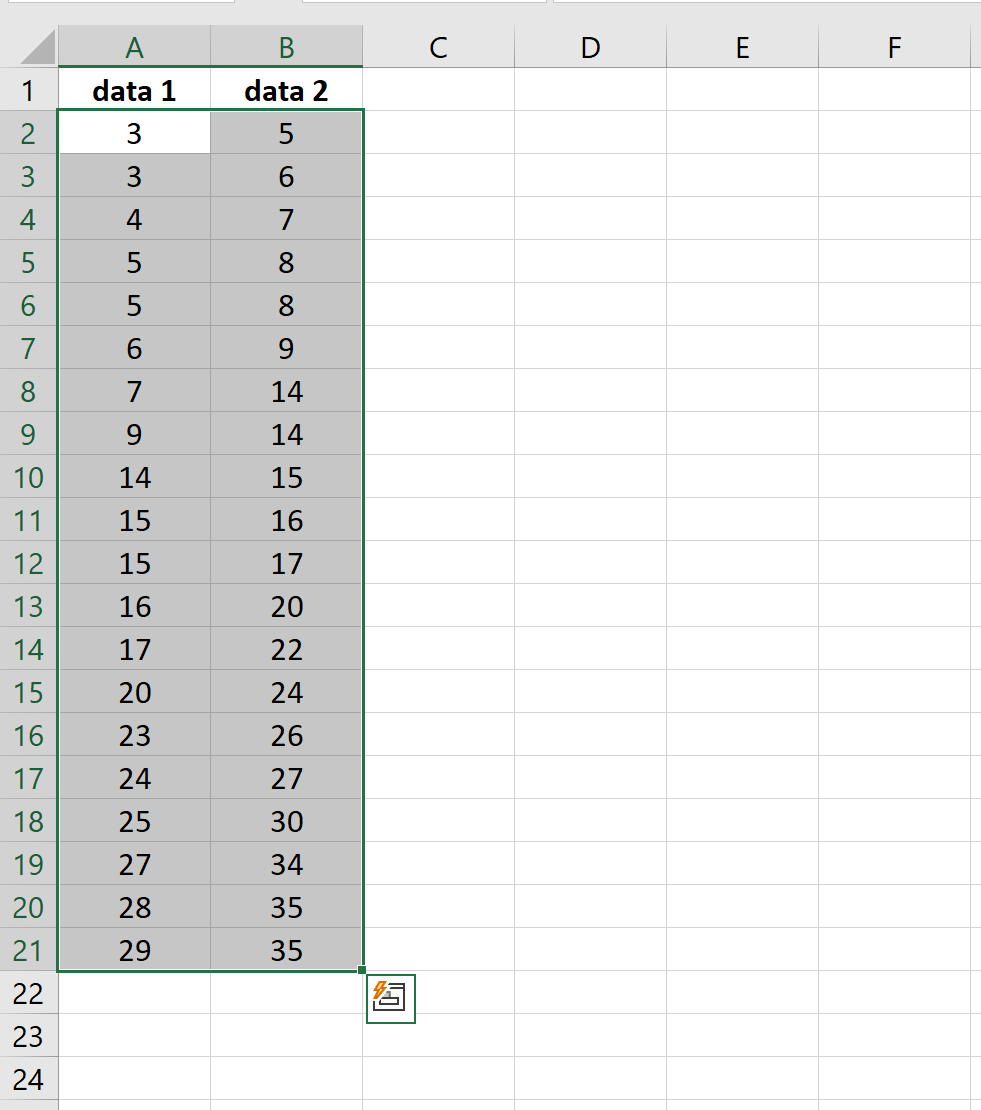
Gehen Sie dann erneut auf der Registerkarte „Einfügen“ zur Gruppe „Diagramme “ und klicken Sie auf das Symbol „Statistisches Diagramm“ .
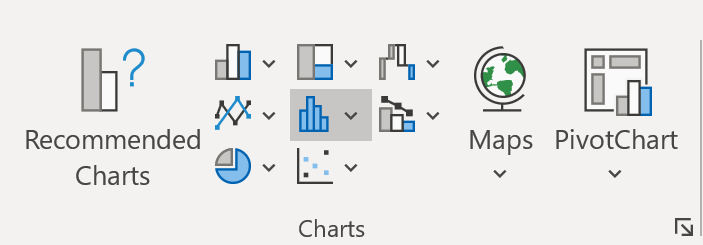
Klicken Sie auf Box und Whisker . Für jeden Datensatz wird automatisch ein Boxplot angezeigt:
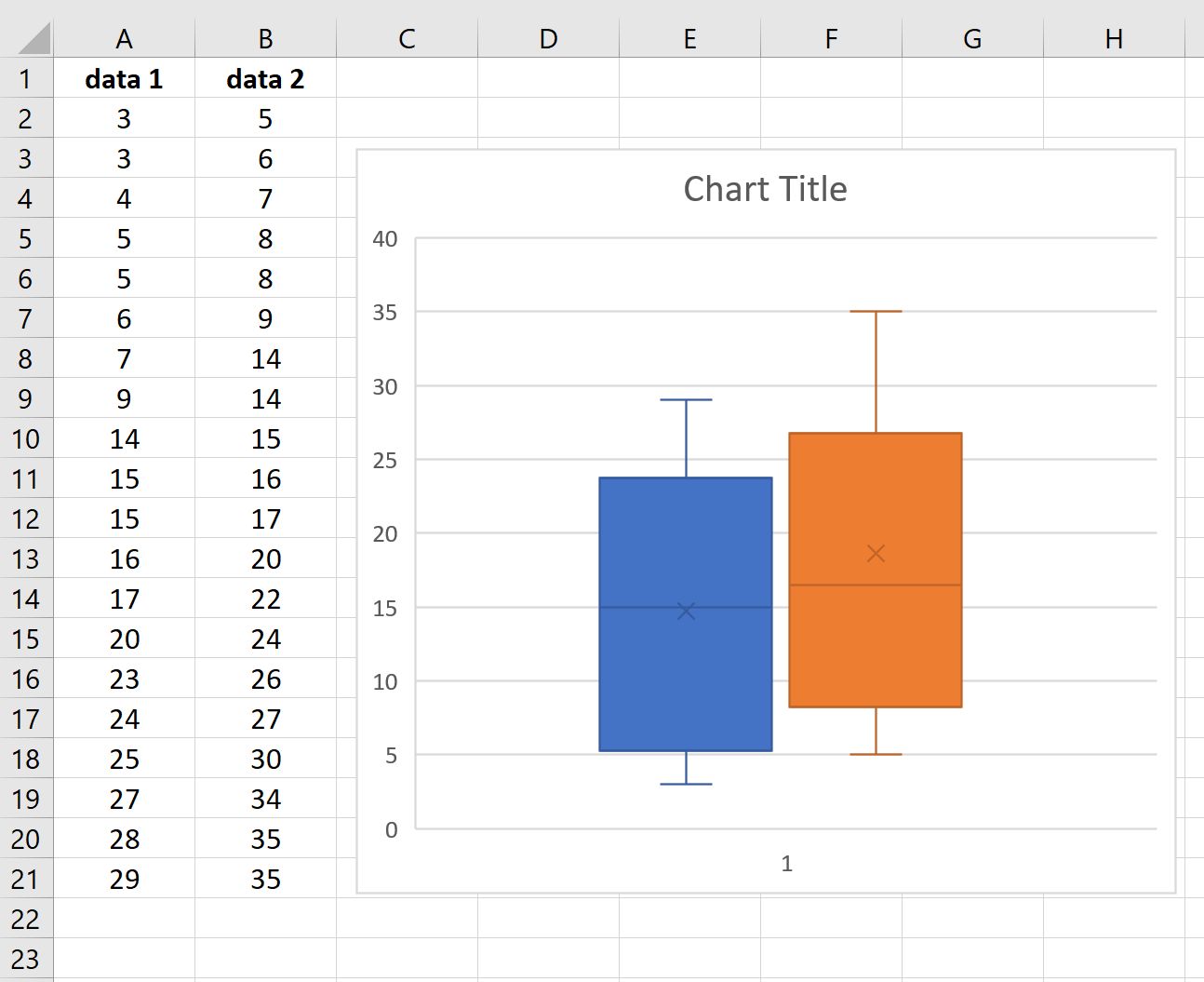
Dies ist besonders nützlich, wenn wir die Verteilungen von zwei oder mehr Datensätzen schnell visualisieren möchten.